Gali būti sunku pašalinti foną iš bet kurio vaizdoir daug laiko reikalaujantis, tačiau tikslas gali turėti begalines galimybes. Šiame „Photoshop“ vadove sužinosime, kaip tai galima padaryti naudojant lasso įrankį. Priklausomai nuo nuotraukos pobūdžio, yra įvairių variantų.
Pradėję nuo darbo, atsikratysime natūralaus fono, esančio už „Hooded Seedeater“, ir spygliuotos vielos.

Dabar, prieš pradėdami bet kurį žingsnį, paprasčiausiaidubliuoti fono sluoksnį. Jei taip nutiks, turėsime originalo atsarginę kopiją. Taip pat turėsite pašalinti fono sluoksnio matomumą, panaikindami akių žymės žymėjimą.
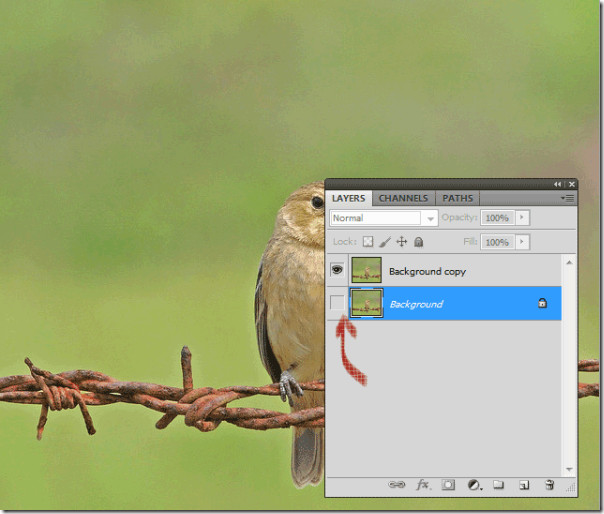
Eidami toliau, galime pasirinkti laso įrankį. „Lasso“ įrankis yra skirtas objektams su sudėtingais kraštais parinkti kontrastingoms spalvoms pasirinkti. Pasirinkę lasso įrankį, mes parinksime sritį, kurią norime laikyti (paukštį ir spygliuotą vielą).
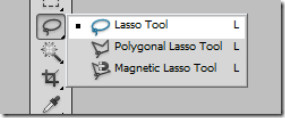

Dabar, pasirinkę reikiamą sritį, spustelėkite perkeltiįrankis. Pastebėsite, kad dabar galite perkelti pasirinktą sritį ir jūsų fonas liks tuščias. Nukopijuokite pasirinktą sritį (Ctrl + C) ir įklijuokite ją bet kurioje savo darbo srities vietoje (Ctrl + V). Jūsų sluoksnių skydelyje pasirodys naujas sluoksnis. Norėdami ištrinti matomumą, galite ištrinti nukopijuotą fono sluoksnį arba panaikinti akies žymėjimą.
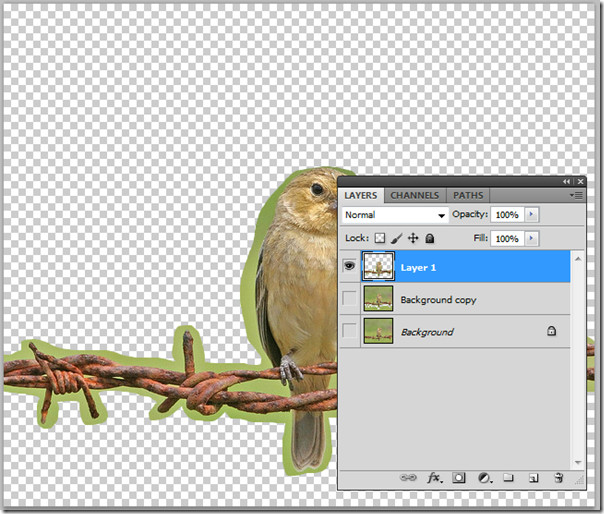
Eidami link paskutinių prisilietimų, mes panaudosime stebuklingo lazdelės įrankį nepageidaujamoms vietoms pašalinti. Pasirinkite įrankį, tada spustelėkite visą žalią nepageidaujamą sritį ir paspauskite trinti.
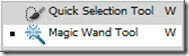
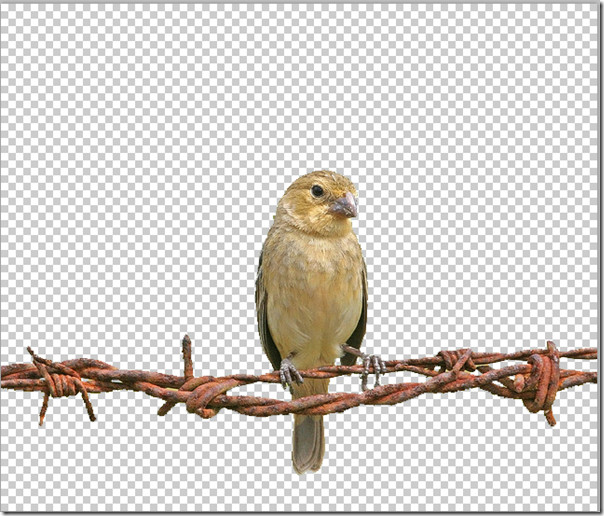
Galiausiai sukurkite naują sluoksnį, kad pridėtumėtejūsų pasirinktas fonas. Prie naujai sukurto pilkos ir baltos spalvos sluoksnio pridėsime nuolydį. Nepaisant to, mes sėkmingai pašalinome paukščio ir spygliuotos vielos foną.
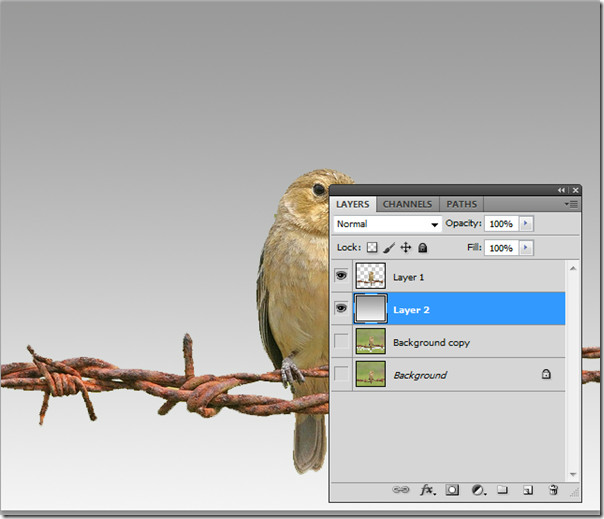

Kadangi mūsų apkirptą objektą turėjome naujame sluoksnyje, savo fonu galime padaryti daugybę triukų.

Galiausiai rezultatas atrodo šaunus! Praneškite mums, kurį kitą „Photoshop“ patarimą norėtumėte pamatyti!













Komentarai